Win10摄像头打不开怎么办?Win10摄像头打不开的解决方法
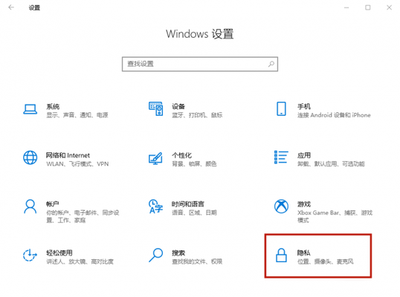
一、驱动程序相关
- 更新驱动程序
- 如果摄像头在更新Windows 10后停止工作,可能是摄像头驱动程序过时导致的兼容性问题,需要安装或更新摄像头驱动。可以通过以下方法:
- 使用驱动软件:如驱动人生8,下载并安装后,在【驱动管理】处点击【立即扫描】,显示出驱动正常或异常的状态,点击设备旁边的【升级驱动】,或直接点击【一键修复】,软件会自动更新系统上所有缺失或过时的驱动程序,安装正确版本。
- 通过设备管理器:点击Windows开始按钮,打开设置界面,点击更新和安全,再点击左侧栏目中的Windows更新,点击右侧蓝色小字查看可选更新,在驱动程序更新部分,选择摄像头的驱动程序更新,然后点击下载并安装按钮。
- 手动下载:访问摄像头制造商的官网,根据摄像头型号下载对应的最新驱动程序并安装。
- 如果摄像头在更新Windows 10后停止工作,可能是摄像头驱动程序过时导致的兼容性问题,需要安装或更新摄像头驱动。可以通过以下方法:
- 回退驱动程序
- 右键单击开始按钮,点击设备管理器将其打开,双击展开图像设备或声音、视频和游戏控制器的类别,右键单击摄像头,选择属性选项,在驱动选项卡中,选择回退驱动程序,重新启动电脑,恢复旧版本的摄像头驱动程序,再测试摄像头能否正常使用。
- 也可以在设备管理器中找到照相机并右击选择卸载设备(确保勾选“删除驱动程序软件”选项),然后重新启动Windows,再次打开设备管理器,点击“扫描硬件更改”按钮,让系统自动重新安装驱动。
二、权限相关
- 检查系统设置中的摄像头权限
- 进入电脑的设置菜单,选择隐私,然后找到相机或者摄像头选项,确保允许应用访问摄像头的选项被开启,并且选择哪些特定的应用有权限使用摄像头。
- 点击开始按钮打开设置界面,选择隐私,点击左侧栏目中的摄像头,在允许访问此设备上的摄像头部分,单击更改按钮,将弹出的此设备的相机访问权限切换为开启,在选择可访问摄像头的Microsoft Store应用部分,打开想允许摄像头访问的应用程序的拨动开关。
三、防火墙或安全软件相关
- 有时候,防火墙或安全软件会将摄像头应用程序识别为潜在的安全风险,并阻止其运行。可以尝试临时关闭防火墙或安全软件,然后再尝试打开摄像头应用程序。如果问题解决了,可以尝试重新配置防火墙或安全软件,允许摄像头应用程序的运行。
四、硬件相关
- 检查物理连接(针对外置摄像头)
- 确保其已正确连接到计算机,并且没有松动或损坏的连接线,检查设备管理器中是否识别了该设备。
- 判断是否为硬件故障
- 如果以上方法都没有解决问题,那么可能是摄像头本身出现了硬件故障。可以尝试连接其他摄像头设备来确认问题是否在摄像头本身,或者尝试在其他设备上测试摄像头是否正常工作。如果其他设备上也无法正常工作,那么很可能需要联系摄像头制造商进行维修或更换。
五、其他方法
- 运行Windows 10应用程序疑难解答
- 通过打开设置(Win + I),点击“更新和安全”,选择“疑难解答”下的“其它疑难解答”,再选中“Windows应用商店应用”来运行疑难解答。这个过程会自动检查并修复可能影响Windows 10正常运行的问题。完成故障排除后,重新启动Windows,然后检查网络摄像头是否已经恢复正常。
- 确认系统是最新的
- 确保Windows 10系统已经更新到最新版本,摄像头的问题可能是由于系统漏洞造成的,而最新的更新可能已经解决了这些漏洞。
- 检查电脑摄像头按键是否打开(部分电脑有此功能)
- 例如某些电脑侧边有一小按钮,可以打开关闭摄像头,需要查看该按钮是否处于打开状态。
- 考虑摄像机文件缺失(误删)情况
- 可以把摄像机卸载后重装一下。右键计算机(此电脑),属性,设备管理器,找到照相机,右键Integrated Camera,选择卸载,卸载完成后重新下载一个相机,更新一下驱动即可。
本篇文章所含信息均从网络公开资源搜集整理,旨在为读者提供参考。尽管我们在编辑过程中力求信息的准确性和完整性,但无法对所有内容的时效性、真实性及全面性做出绝对保证。读者在阅读和使用这些信息时,应自行评估其适用性,并承担可能由此产生的风险。本网站/作者不对因信息使用不当或误解而造成的任何损失或损害承担责任。
